前回の続き。
単純なルータを作ります。ファイアウォールはANY-ANYで。
ネットワークはこんな感じ。
Windows、CentOS7のデフォルトゲートウェイはRouter(192.168.2.1)なので、
スタティックルートの設定をして疎通確認をします。

[VyOS設定概要]
1.初期設定
・rootユーザ設定
・キーボード設定
・時刻設定(ローカルタイム)
2.ネットワーク設定
・ゲートウェイ、DNSフォワーダー
・インターフェースIP設定
・ファイアウォール設定
・NTP設定
3.ネットワーク設定(Windows,CentOS7側)
・スタティックルート設定
[VyOS設定手順]
1.初期設定
1.1VyOSにログイン(vyos/vyos)。以下コマンド入力で設定モードに移行
#configure
1.2rootパス設定
#set system login user root authentication plaintext-password パスワード
#commit
1.3 /etc/default/keyboard を編集
#su
>rootパスワード入力
#vi /etc/default/keyboard
編集前
XKBMODEL=”pc105”
XKBLAYOUT=”us”
編集後
XKBMODEL=”pc106”
XKBLAYOUT=”jp”

 1.4以下コマンドでリブート
1.4以下コマンドでリブート
#reboot
> (リブートしますか)Yes
1.5再起動後、再度ログイン。configure
1.6以下コマンド実行
[edit]
#set system time-zone Asia/Tokyo
#commit
#save
1.6dateコマンドを実行して、時刻がJSTとなっているか確認
[edit]
#date
2.ネットワーク設定
2.1 VyOSインターフェースのNW設定(eth0 192.168.2.254, eth1 192.168.100.1)
[edit]
#set interfaces ethernet eth0 address 192.168.2.254/24
#set interfaces ethernet eth0 description OUTSIDE
#set interfaces ethernet eth1 address 192.168.100.1/24
#set interfaces ethernet eth1 description INSIDE
2.2VyOSのゲートウェイ(192.168.2.1)を設定
[edit]
#set system gateway-address 192.168.2.1
2.3VyOSの転送先DNSサーバ(192.168.2.1)設定
[edit]
#set service dns forwarding cache-size 0
#set service dns forwarding listen-oneth1
#set service dns forwarding name-server 192.168.2.1
2.4ファイアウォール設定。ひとまずすべて許可。
[edit]
#set firewall name OUTSIDE-IN default-action accept
# set firewall name OUTSIDE-IN rule 10 action accept
# set firewall name OUTSIDE-IN rule 10 state established enable
# set firewall name OUTSIDE-IN rule 10 state related enable
#set firewall name OUTSIDE-LOCAL default-action accept
# set firewall name OUTSIDE-LOCAL rule 10 action accept
# set firewall name OUTSIDE-LOCAL rule 10 state established enable
# set firewall name OUTSIDE-LOCAL rule 10 state related enable
#set interfaces ethernet eth0 firewall in name OUTSIDE-IN
#set interfaces ethernet eth0 firewall local name OUTSIDE-LOCAL
2.5NTP設定。インターネットマルチフィード (MFEED) に変更します。
[edit]
#delete system ntp server
#set system ntp server ntp1.jst.mfeed.ad.jp
#set system ntp server ntp2.jst.mfeed.ad.jp
#set system ntp server ntp3.jst.mfeed.ad.jp
2.6設定をコミットして保存します。
[edit]
#commit
#save
#exit
3.ネットワーク設定(Windows,CentOS7側)
192.168.100.0/24向けのGWを192.168.2.254/24とします。
3.1Windows 側
管理者モードでコマンドプロンプトを起動して下記コマンドを実行
>route add 192.168.100.0 mask 192.168.100.0 mask 255.255.255.0 192.168.2.254 metric 1
3.2CentOS7側(再起動まで有効)
#route add –net 192.168.100.0/24 gw 192.168.2.254 eno16777736
※eno16777736はネットーワークデバイス名。
ひとまずこれで動くはずです。
両方からセグメント超えのpingも通って、apacheのデフォルトページも見れたので。
NATやらはまたいつか
[追記]
設定例であれば下記も参照ください。
「NetScaler VPX + XenDesktop 環境の構築をしてみる phase 1 【vyos(仮想ルータ編】」
[余談]
・vyosのシャットダウンはpoweroffコマンドで実行できます。
#poweroff
・CentOS7のファイアウォールがだいぶ変わった模様。
/etc/init.d/iptables stop で止まらないのか。。。
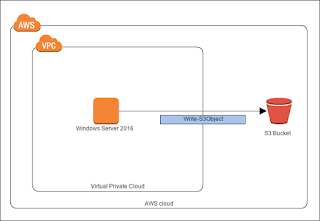






コメント
コメントを投稿